Page 113 of 229
Navigace113
Informace v horním řádku
■ Čas
■ Vzdálenost do konečného cíle
■ Čas příjezdu nebo doba trvání cesty
■ Venkovní teplota
Informace na displeji šipek ■ Velká šipka znázorňující směr, kterým se má jet.
■ Malá šipka představující příští doporučení k řízení.
■ Vzdálenost k následující křižovatce.■ Cesty k následování vedoucíz aktuální cesty.
■ Pod značkou šipky: jméno aktuální cesty k následování.
■ Nad značkou šipky: jméno cesty k následování za následující
křižovatkou.
■ Během jízdy po dálnicích:
Směr jízdy a vzdálenost k dalšímu
dálničnímu sjezdu, kterým máte jet.
Vzdálenost k dalším servisnímzařízením, parkovištím,
křižovatkám a/nebo sjezdům
z dálnice.
■ Při dosažení dálniční křižovatky jsou zobrazeny informace týkající
se navádění do jízdního pruhu:
Pokud je zapnuta možnost Asistent
jízdních pruhů v nabídce Zobrazení
navádění (viz kapitola "Navádění"
3 134), bude zobrazen následující
typ zobrazení:
Page 114 of 229
114Navigace
Informace na displeji mapyNa pravé straně displeje jsou
ukázány následující informace:
■ Symbol kompasu označující severní směr.
■ Pokud v aktuální poloze není dostupný signál GPS (viz kapitola
"Všeobecné informace" 3 110):
pod symbolem kompasu se zobrazí
přeškrtnutý symbol "GPS".
■ Aktuálně zvolené měřítko mapy (změna měřítka: otočením
multifunkčního ovladače).
Na mapě jsou ukázány následující
informace:
■ Trasa jako modrá čára.
■ Aktuální poloha jako červený trojúhelník.
■ Poslední cíl jako kostkovaný praporek.
■ Různé značky (viz kapitola "Přehled značek" 3 144), které
signalizují dopravní informace
a všeobecné informace nebo body
zájmu.Nastavení navigačního systému
Stisknutím tlačítka CONFIG
a výběrem Nastavení navigace
otevřete nabídku, ve které můžete
upravit nastavení navigace.
Hlasitost navigace
Je možné přednastavit relativní hlasitosti zpráv navigace ( Oznámení)
a zvukového zdroje ( Pozadí) během
zpráv navigace.
Page 116 of 229
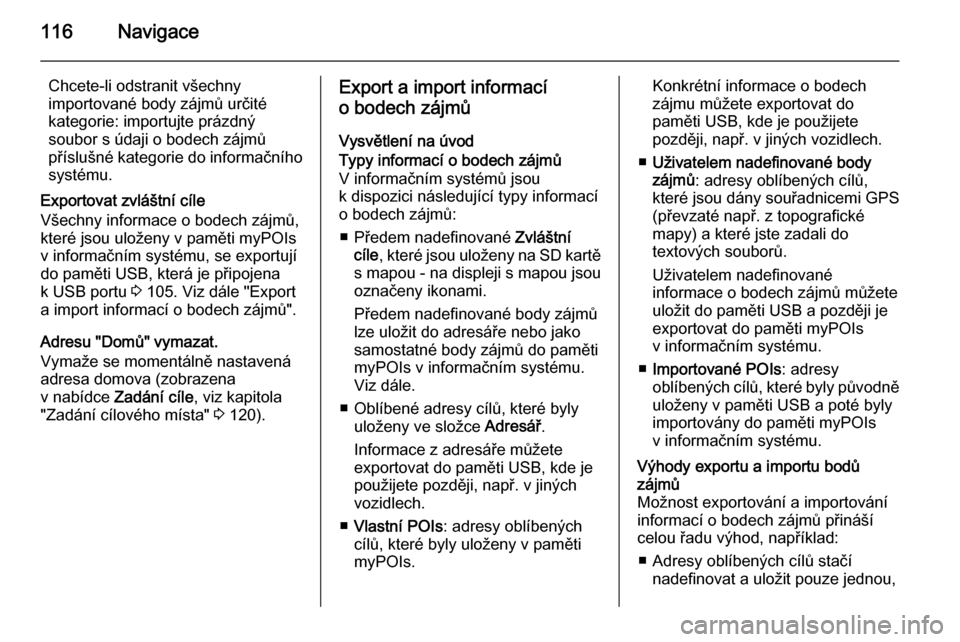
116Navigace
Chcete-li odstranit všechny
importované body zájmů určité
kategorie: importujte prázdný
soubor s údaji o bodech zájmů
příslušné kategorie do informačního
systému.
Exportovat zvláštní cíle
Všechny informace o bodech zájmů,
které jsou uloženy v paměti myPOIs
v informačním systému, se exportují
do paměti USB, která je připojena
k USB portu 3 105. Viz dále "Export
a import informací o bodech zájmů".
Adresu "Domů" vymazat.
Vymaže se momentálně nastavená
adresa domova (zobrazena
v nabídce Zadání cíle , viz kapitola
"Zadání cílového místa" 3 120).Export a import informací
o bodech zájmů
Vysvětlení na úvodTypy informací o bodech zájmů
V informačním systémů jsou
k dispozici následující typy informací
o bodech zájmů:
■ Předem nadefinované Zvláštní
cíle , které jsou uloženy na SD kartě
s mapou - na displeji s mapou jsou
označeny ikonami.
Předem nadefinované body zájmů
lze uložit do adresáře nebo jako
samostatné body zájmů do paměti
myPOIs v informačním systému.
Viz dále.
■ Oblíbené adresy cílů, které byly uloženy ve složce Adresář.
Informace z adresáře můžete
exportovat do paměti USB, kde je
použijete později, např. v jiných
vozidlech.
■ Vlastní POIs : adresy oblíbených
cílů, které byly uloženy v paměti
myPOIs.Konkrétní informace o bodech
zájmu můžete exportovat do
paměti USB, kde je použijete
později, např. v jiných vozidlech.
■ Uživatelem nadefinované body
zájmů : adresy oblíbených cílů,
které jsou dány souřadnicemi GPS
(převzaté např. z topografické
mapy) a které jste zadali do
textových souborů.
Uživatelem nadefinované
informace o bodech zájmů můžete
uložit do paměti USB a později je
exportovat do paměti myPOIs
v informačním systému.
■ Importované POIs : adresy
oblíbených cílů, které byly původně
uloženy v paměti USB a poté byly importovány do paměti myPOIs
v informačním systému.Výhody exportu a importu bodů
zájmů
Možnost exportování a importování
informací o bodech zájmů přináší
celou řadu výhod, například:
■ Adresy oblíbených cílů stačí nadefinovat a uložit pouze jednou,
Page 139 of 229
Navigace139
Aktuální polohu lze zkopírovat do
adresáře nebo paměti myPOIs
pomocí funkce Uložit - viz výše
"Uložení adresy do adresáře nebo
paměti myPOIs" v kapitole "Zadání
cílového místa".
Informace o cíli
Zobrazené informace: stejné jako na
displeji Aktuální poloha .
Funkce pro aktivní navádění
trasy
Zastavit navigaci
Po výběru položky Zastavit navigaci
se navádění po trase vypne a zobrazí
se položky nabídky charakteristické
pro vypnuté navádění po trase. Viz
výše "Funkce s vypnutým naváděním trasy".
Dopravní hlášení
Informace o TMC - viz kapitola
"Dynamické navádění" 3 110.
Po výběru Dopravní hlášení je
zobrazena nabídka Filtr.
Zvolte, zda Všechna dopravní
hlášení nebo pouze Dopravní hlášení
v průběhu trasy jsou zobrazeny
v seznamu Dopravní hlášení , viz
níže.
Možnosti navigace
Popis - viz výše "Funkce s vypnutým
naváděním trasy".
Informace o trase
V nabídce Informace o trase je možné
zpřístupnit následující informace:
■ Seznam úseků
■ Informace o aktuální poloze
Page 148 of 229

148Rozpoznávání řečiRozpoznávání řečiVšeobecné informace................148
Ovládání telefonu ......................149Všeobecné informace
Rozpoznávání řeči prostřednictvím
informačního systému umožňuje
ovládat několik funkcí portálu
prostřednictvím hlasového vstupu.
Rozpoznává příkazy a číselné
sekvence nezávisle na případné
mluvící osobě. Příkazy a číselné
sekvence je možné vyslovovat bez
pauzy mezi jednotlivými slovy.
Telefonní čísla můžete také uložit pod
zvoleným názvem (hlasové
označení). Pomocí těchto názvů
můžete později navázat spojení přes
telefon.
V případě nesprávného ovládání
nebo nesprávných povelů vydá
rozpoznávání řeči zvukovou zpětnou vazbu a požádá vás o opětovné
zadání požadovaného příkazu. Jinak
toto rozpoznávání řeči potvrdí
důležité příkazy a bude se dotazovat, pokud je to třeba.
Aby hovor uvnitř vozidla nevedl
k nechtěnému spuštění funkcí
systému, se rozpoznávání řeči
nespustí, dokud nebude aktivováno.Důležité informace k jazykové
podpoře ■ Systém rozpoznávání řeči nedokáže pracovat se všemi
jazyky, které jsou k dispozici pro
displej informačního systému.
■ Pokud momentálně zvolený jazyk pro displej není podporován
systémem rozpoznávání řeči,
musíte zadávat hlasové povely
anglicky.
Abyste mohli zadat hlasový povel
anglicky, nejdříve musíte aktivovat
hlavní nabídku telefonu - stiskněte
na informačním systému tlačítko
PHONE a potom stisknutím tlačítka
w na volantu aktivujte
rozpoznávání řeči portálu telefonu.
Page 157 of 229

Telefon157
Jakmile portál telefonu detekuje
mobilní telefon, je možné potvrdit
realizaci propojení.
Mobilní telefon je přidán do seznamu
zařízení a lze jej ovládat
prostřednictvími portálu telefonu.
Změna kódu Bluetooth
(týká se pouze režimu náhlavní
soupravy)
Při první realizaci spojení Bluetooth
s portálem telefonu je zobrazen
standardní kód. Tento standardní kód
lze kdykoliv změnit.
Z bezpečnostních důvodů se musí pro párování zařízení použít
čtyřmístný a náhodně zvolený kód.
Zvolte Změnit kód Bluetooth .
V zobrazené nabídce upravte
aktuální kód Bluetooth a akceptujte upravený kód pomocí OK.
Připojení mobilního telefonu
prostřednictvím profilu přístupu k SIM (SAP)
Zvolte přidat zařízení přistupující
k SIM (SAP) . Portál mobilního
telefonu vyhledává dostupná zařízení a zobrazí seznam nalezených
zařízení.
Poznámky
Mobilního telefon musí mít zapnuto
Bluetooth a být nastaven na
viditelný.
Ze seznamu vyberte požadovaný
mobilní telefon. Na displeji
informačního a zábavního systému se objeví výzva k zadání hesla SAP
obsahujícího 16-timístný kód.
Page 158 of 229
158Telefon
Zadejte zobrazené heslo SAP do
mobilního telefonu (bez mezer). Na
displeji informačního a zábavního
systému se objeví PIN kód mobilního
telefonu.
Pokud je zapnuta funkce Zadat PIN,
bude uživatel muset do mobilního
telefonu zadat PIN kód katry SIM.Zdejte PIN kód katry SIM mobilního
telefonu. Mobilní telefon se spáruje s portálem telefonu. Služby
poskytovatele sítě pro mobilní telefon lze používat prostřednictvím portálu
telefonu.
Připojení mobilního telefonu
uloženého v seznamu zařízení
Vyberte požadovaný mobilní telefon
a zvolte možnost Zvolit v zobrazené
nabídce.
Jakmile portál telefonu detekuje
mobilní telefon, je možné potvrdit
realizaci připojení.
Mobilní telefon je nyní možné ovládat prostřednictvím portálu telefonu.
Page 162 of 229

162Telefon
Pokud se jedná o rozdílnou kartu SIM
nebo telefon, telefonní seznam se
opětovně načte. V závislosti na
modelu telefonu může tento proces
trvat několik minut.
Volba telefonního čísla z telefonního
seznamu
Zvolte Telefonní seznam .
V zobrazené nabídce Vyhledávání
zvolte požadovaný rozsah počátečního písmene pro spuštění
třídění zápisů telefonního seznamu,
které chcete zobrazit.
Poznámky
Záznamy z telefonního seznamu se
převádí, protože jsou přenášeny
z mobilního telefonu. Zobrazení
a pořadí záznamů z telefonního
seznamu může být různé při
zobrazení v systému Infotainment
a na displeji mobilního telefonu.
Po provedení roztřídění: zvolením
požadovaného zápisu v telefonním
seznamu zobrazíte čísla uložená pod tímto zápisem.
Zvolením požadovaného čísla
zahájíte proces vytáčení.
Seznamy volání
Prostřednictvím nabídky Výpisy
volání lze prohlížet příchozí, odchozí
a zmeškané hovory a vytáčet
příslušná čísla. V této nabídce lze tyto
seznamy také vymazat.
Zahájení procesu vytáčení: zvolte
požadovaný seznam volání, zápis
v seznamu volání a nakonec
požadované telefonní číslo.